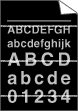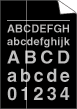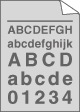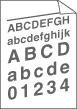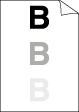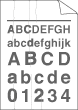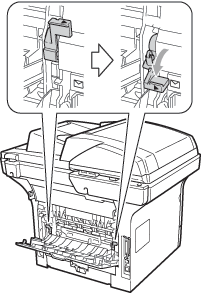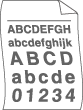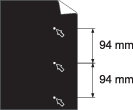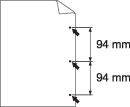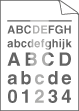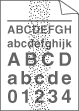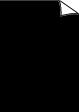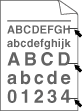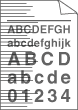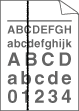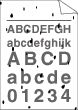Horizontale weiße Linien | | • | Vergewissern Sie sich, dass Papier verwendet wird, das den angegebenen Spezifikationen entspricht. Eine zu raue Oberfläche oder dicke Druckmedien können zu diesem Problem führen. (Siehe Verwendbare Papiersorten und andere Druckmedien.) | | • | Vergewissern Sie sich, dass im Funktionsmenü des Gerätes bzw. im Druckertreiber die richtige Papiersorte bzw. das richtige Druckmedium gewählt ist. (Siehe Verwendbare Papiersorten und andere Druckmedien und Registerkarte Grundeinstellungen im Software-Handbuch auf der CD-ROM.) | | • | Das Problem kann sich von allein lösen. Drucken Sie mehrere Seiten, um das Problem zu beheben, vor allem, wenn das Gerät längere Zeit nicht benutzt wurde. | | • | |
|
Vertikale weiße Linien | | • | | | • | Vergewissern Sie sich, dass das Laserscanner-Fenster im Innern des Gerätes nicht von einem abgerissenen Stück Papier verdeckt wird. | | • | | | • | |
|
Weiße Lücken | | • | | | • | Wählen Sie Dickes Papier im Druckertreiber bzw. wählen Sie Dickes Papier im Menü Papiersorte des Gerätes oder verwenden Sie dünneres als das aktuell eingelegte Papier. (Siehe Papiersorte und Registerkarte Grundeinstellungen im Software-Handbuch auf der CD-ROM.) | | • | Überprüfen Sie die Betriebsbedingungen. Zu hohe Luftfeuchtigkeit kann zum Beispiel die Ursache für Lücken und helle Stellen sein. (Siehe Standortwahl.) | | • | |
|
Grauer Hintergrund | | • | | | • | Überprüfen Sie die Betriebsbedingungen. Zu hohe Luftfeuchtigkeit oder eine zu hohe Umgebungstemperatur können zum Beispiel die Ursache für dieses Druckproblem sein. (Siehe Standortwahl.) | | • | | | • | |
|
Schiefer Ausdruck | | • | Vergewissern Sie sich, dass das Papier bzw. das Druckmedium richtig eingelegt ist und dass die Papierführungen in der Papierkassette nicht zu fest oder zu locker am Papierstapel anliegen. | | • | | | • | | | • | Die Papierzufuhr ist eventuell zu voll. | | • | |
|
Schatten | | • | Vergewissern Sie sich, dass Papier verwendet wird, das den angegebenen Spezifikationen entspricht. Eine zu raue Oberfläche oder dicke Druckmedien können zu diesem Problem führen. (Siehe Verwendbare Papiersorten und andere Druckmedien.) | | • | Vergewissern Sie sich, dass im Funktionsmenü des Gerätes bzw. im Druckertreiber die richtige Papiersorte bzw. das richtige Druckmedium gewählt ist. (Siehe Verwendbare Papiersorten und andere Druckmedien und Registerkarte Grundeinstellungen im Software-Handbuch auf der CD-ROM.) | | • | | | • | Die Fixiereinheit ist eventuell verschmutzt. Wenden Sie sich zur Wartung des Gerätes an Ihren Brother-Händler. |
|
Zerknittertes Papier | | • | | | • | | | • | Drehen Sie den Papierstapel in der Kassette um (Unterseite nach oben) oder drehen Sie ihn um 180˚. |
|
Zerknitterte Umschläge | | 1 | Öffnen Sie die hintere Abdeckung. | | 2 | Richten Sie den blauen Hebel so aus, dass sich die Markierung (  ) neben der Markierung (  ) befindet, wie unten gezeigt. | | 3 | Starten Sie den Druckauftrag erneut. |
 Hinweis | | Wenn der Druckvorgang abgeschlossen ist, öffnen Sie die hintere Abdeckung und bringen Sie die beiden blauen Hebel in ihre ursprüngliche Position zurück. |
|
Gewelltes oder gebogenes Papier | | • | Überprüfen Sie Papiersorte und -qualität. Hohe Temperaturen oder hohe Feuchtigkeit können dazu führen, dass sich das Papier wellt. | | • | Wenn Sie das Gerät nicht häufig benutzen, liegt das Papier eventuell schon zu lange in der Kassette. Drehen Sie den Papierstapel um. Fächern Sie den Papierstapel auf und legen Sie ihn um 180˚ gedreht wieder ein. |
|
Gebogenes Papier | | • | Drehen Sie das Papier in der Papierkassette um und drucken Sie erneut. (Mit Ausnahme von Papier mit Briefkopf.) Wenn weiterhin Probleme auftreten, verschieben Sie den unten gezeigten Hebel wie folgt: | 1. | Öffnen Sie die hintere Abdeckung. | | 2. | Drücken Sie den Hebel (1) hoch und schieben Sie den Hebel (2) in Pfeilrichtung. |
| | • | Klappen Sie die Papierstütze im Ausgabefach (1) aus. | | • | Wählen Sie Gewelltes Papier vermeiden im Druckertreiber. (Siehe Andere Druckoptionen (für Windows®) oder Druckeinstellungen (für Macintosh®) im Software-Handbuch auf der CD-ROM.) |
|
Weiße Flecken in schwarzen Texten oder Grafiken im Abstand von 94 mm Schwarze Flecken im Abstand von 94 mm | | • | Fertigen Sie zehn Kopien von einem weißen leeren Blatt Papier an. (Siehe Mehrere Kopien anfertigen.) Wenn das Problem weiterhin auftritt, können Klebstoffreste eines Etiketts auf der Trommeloberfläche (OPC) die Ursache sein. Reinigen Sie die Trommeleinheit. (Siehe Trommeleinheit reinigen.) | | • | |
|
Blasse Bereiche | | • | Überprüfen Sie die Betriebsbedingungen. Bedingungen, wie hohe Luftfeuchtigkeit oder hohe Umgebungstemperaturen, können zum Beispiel die Ursache für diesen Druckfehler sein. (Siehe Standortwahl.) | | • | Wenn der Ausdruck der gesamten Seite zu hell ist, überprüfen Sie, ob der Tonersparmodus eingeschaltet ist. Schalten Sie den Tonersparmodus im Menü des Gerätes oder den Tonersparmodus im Eigenschaften-Dialogfeld des Druckertreibers aus. (Siehe Toner sparen oder Registerkarte Erweitert im Software-Handbuch auf der CD-ROM. | | • | | | • | | | • | |
|
Tonerflecken | | • | | | • | | | • | | | • | Die Fixiereinheit ist eventuell verschmutzt. Wenden Sie sich zur Wartung des Gerätes an Ihren Brother-Händler. |
|
Alles schwarz | | • | Reinigen Sie den Koronadraht im Innern der Trommel, indem Sie den blauen Schieber hin und her bewegen. Bringen Sie den Schieber wieder in seine Ausgangsposition (  ) zurück. (Siehe Koronadraht reinigen.) | | • | | | • | Die Fixiereinheit ist eventuell verschmutzt. Wenden Sie sich zur Wartung des Gerätes an Ihren Brother-Händler. |
|
Schwarze Tonerflecken auf der Seite | | • | | | • | Beim Bedrucken von Etikettenblättern für Lasergeräte kann manchmal Etikettenkleber auf der Trommeloberfläche zurückbleiben. Reinigen Sie die Trommel. (Siehe Trommeleinheit reinigen.) | | • | Verwenden Sie kein geheftetes oder geklammertes Papier, weil dadurch die Oberfläche der Trommel zerkratzt wird. | | • | Falls die Trommeleinheit nach dem Auspacken längere Zeit direktem Sonnenlicht oder Raumlicht ausgesetzt war, kann sie dadurch beschädigt worden sein. | | • | | | • | |
|
Horizontale Linien auf der Seite | |
Vertikale schwarze Linien Tonerflecken über die Länge der Seiten | | • | Reinigen Sie den Koronadraht im Innern der Trommel, indem Sie den blauen Schieber hin und her bewegen. Bringen Sie den Schieber wieder in seine Ausgangsposition (  ) zurück. (Siehe Koronadraht reinigen.) | | • | | | • | | | • | Die Fixiereinheit ist eventuell verschmutzt. Wenden Sie sich zur Wartung des Gerätes an Ihren Brother-Händler. |
|
Schlechte Fixierung | | • | Öffnen Sie die hintere Abdeckung und vergewissern Sie sich, dass die beiden blauen Hebel an der linken und rechten Seite des Gerätes nach oben geklappt sind. | | • | Wählen Sie Tonerfixierung optimieren im Druckertreiber. (Siehe Andere Druckoptionen (für Windows®) oder Druckeinstellungen für (Macintosh®) im Software-Handbuch auf der CD-ROM.) Wenn sich durch diese Einstellung die Druckqualität nicht ausreichend verbessert, wählen Sie die Einstellung Dickeres Papier als Druckmedium aus. |
|